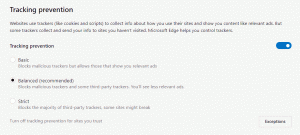Cara menambahkan Perpustakaan ke folder Beranda di Windows 10
Perpustakaan adalah folder khusus di Windows, diperkenalkan di Windows 7. Hal ini memungkinkan Anda untuk membuat perpustakaan - folder khusus yang dapat menggabungkan file dari beberapa folder yang berbeda dan menampilkannya di bawah satu tampilan terpadu. Perpustakaan adalah lokasi yang diindeks, artinya Pencarian Windows akan diselesaikan lebih cepat di perpustakaan dibandingkan dengan folder biasa yang tidak diindeks. Di Windows 7, saat Anda membuka Explorer menggunakan mouse, folder Libraries akan terbuka. Di Windows 10, folder Home adalah lokasi di mana Explorer terbuka, jadi jika Anda ingin menambahkan Libraries ke folder Home, berikut cara melakukannya.
Untuk menambahkan Perpustakaan ke folder Beranda di Windows 10, Anda perlu menerapkan tweak Registry sederhana. Ikuti langkah ini:
- Buka Editor Registri.
- Buka kunci Registri berikut:
HKEY_LOCAL_MACHINE\SOFTWARE\Microsoft\Windows\CurrentVersion\Explorer\HomeFolder\NameSpace\DelegateFolders
Kiat: Anda bisa akses kunci Registri yang diinginkan dengan satu klik.
- Di DelegateFolders, buat subkunci baru bernama {031E4825-7B94-4dc3-B131-E946B44C8DD5}, sebagai berikut:
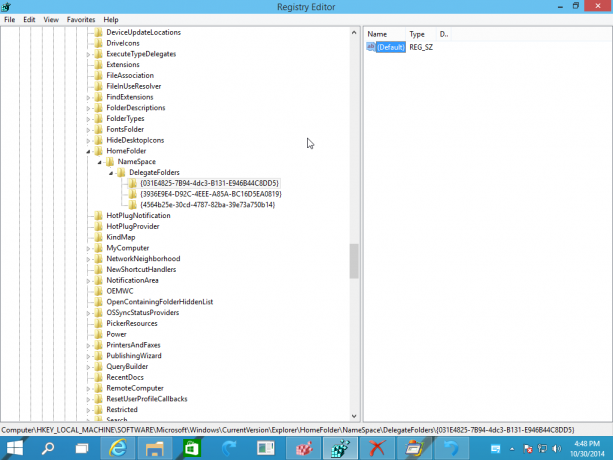
- Sekarang pergi ke kunci ini:
HKEY_LOCAL_MACHINE\SOFTWARE\Wow6432Node\Microsoft\Windows\CurrentVersion\Explorer\HomeFolder\NameSpace\DelegateFolders
Buat subkunci yang sama, {031E4825-7B94-4dc3-B131-E946B44C8DD5}
- Tutup semua Windows Explorer dan buka kembali. Kamu akan lihat Perpustakaan di folder Beranda di Windows 10.

Untuk beberapa alasan aneh, Perpustakaan akan berada di bawah grup Favorit. Saya tidak menemukan cara untuk memperbaiki ini.